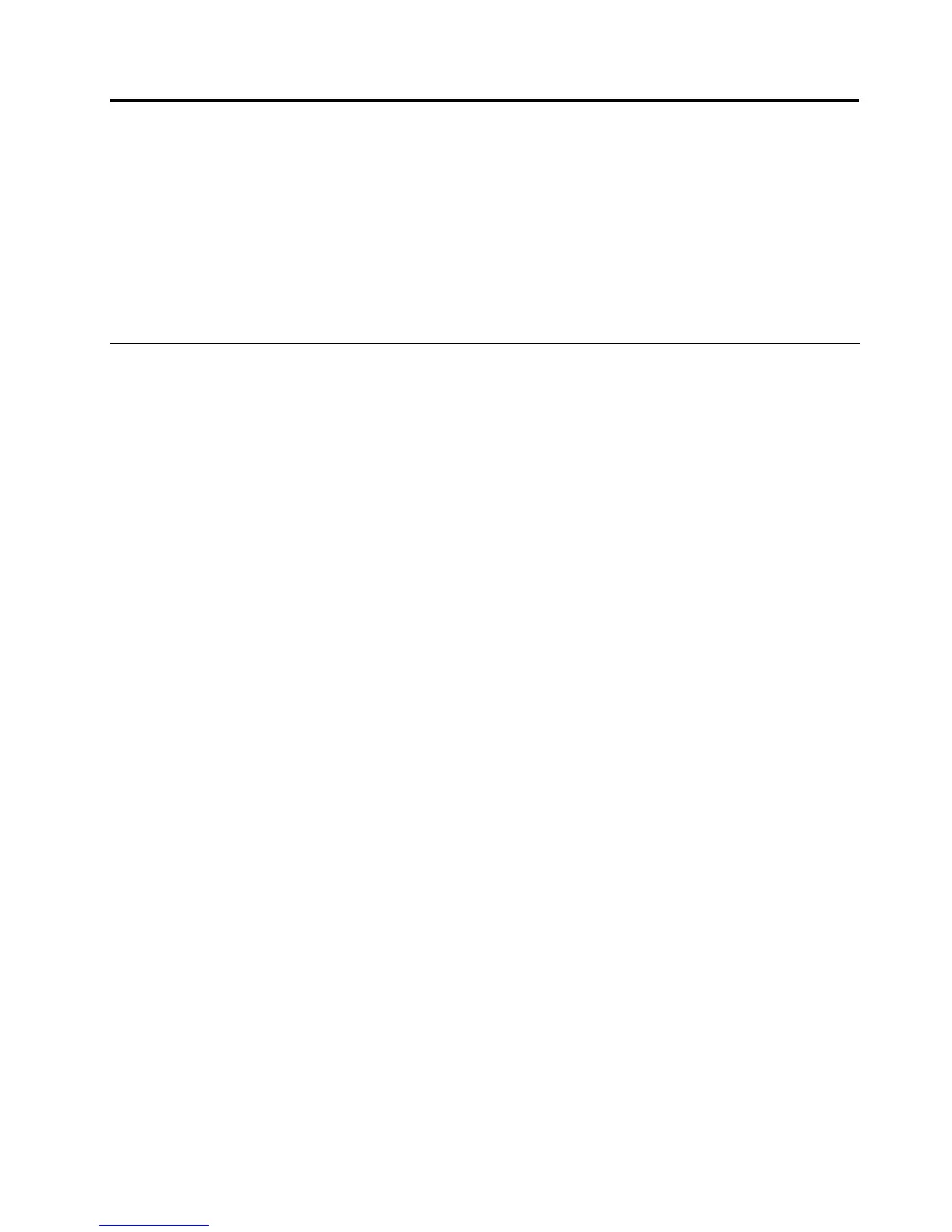Capitolul9.Prevenireaproblemelor
OparteimportantăadeţineriiunuinotebookThinkPadesteîntreţinerea.Cugrijăcorespunzătoare,puteţi
evitaproblemelecomune.Următoareasecţiuneoferăinformaţiicarevăpotajutasăpăstraţicalculatorulîn
starecorespunzătoaredefuncţionare.
•„Indicaţiigeneralepentruprevenireaproblemelor“lapagina203
•„Vericareaactualităţiidriver-elordedispozitiv“lapagina204
•„Îngrijireacalculatorului“lapagina205
Indicaţiigeneralepentruprevenireaproblemelor
1.VericaţicapacitateaunităţiiHDDdincândîncând.DacăunitateaHDDdevineplină,Windowsva
încetiniprocesareaşipoategeneraerori.
Notă:ÎnWindows7şiWindowsVista,faceţiclicpeStart➙Computer.ÎnWindowsXP ,faceţiclic
peStart➙MyComputer.
2.Goliţicoşuldereciclareînmodregulat.
3.UtilizaţiaplicaţiadedefragmentarepeunitateaHDDpentruaîmbunătăţicăutareadatelorşitimpiide
citire.
4.Pentruaeliberaspaţiudepedisc,dezinstalaţiprogrameleneutilizate.
Notă:Deasemenea,puteţicăutadublurialeprogramelorsauversiunicaresesuprapun.
5.EliminaţiconţinutuldinfoldereleInbox,SentşiTrashdinaplicaţiadee-mail.
6.Realizaţicopiidesiguranţăaledatelorcelpuţinodatăpesăptămână.Dacăexistădateimportante,
arutilărealizareadecopiidesiguranţăzilnice.Lenovooferămulteopţiunipentrurealizaredecopii
desiguranţăpentrucalculatoruldumneavoastră.Suntdisponibileşiuşordeinstalatunităţioptice
reinscriptibilepentrucelemaimultemodele.
7.UtilizaţisauprogramaţiSystemRestorepentruaînregistraperiodicoimagineasistemului.Pentru
informaţiisuplimentaredespreSystemRestore,vedeţiCapitolul5„Prezentarerecuperare“lapagina107.
8.Actualizaţidriver-elededispozitivşiUEFIBIOScândestenecesar.
9.Creaţiunprolalsistemuluilahttp://www.lenovo.com/think/supportpentruavăpăstralacurentcu
driver-eşiversiuninoi.
10.Păstraţidriver-elededispozitivactualizatepealtehardwaredecâtLenovo.Esteindicatsăcitiţinotele
informativedespredriver-elededispozitivînaintedeactualizarepentruavericacompatibilitateasau
problemecunoscute.
11.Păstraţiunregistru.Printreintrărisepotnumărschimbăriimportantedehardwareşisoftware,actualizări
dedriver-e,problememinoreîntâlniteşimodalităţiderezolvare.
12.Dacătrebuiesăexecutaţiorecuperareacalculatoruluipentruareutilizasistemulpreîncărcat,
următoareleindicaţiipotdeajutor:
•Îndepărtaţitoatedispozitiveleexterneprecumimprimanta,tastatura,etc.
•Asiguraţi-văcăbateriaesteîncărcatăşicăalimentareac.a.esteconectată.
•UtilizaţiThinkPadSetupşiîncărcaţisetărileimplicite.
•Reporniţisistemulşiîncepeţirecuperarea.
•Dacăsistemulutilizeazădiscuricasuportderecuperare,NUscoateţidisculdinunitatepânăcândnu
visecere.
13.PentruposibileproblemealeunităţiiHDD,vedeţi„Diagnosticareaproblemelor“lapagina209şi
executaţiLenovoThinkVantageToolboxpentruuntestdediagnosticareaunităţiiînaintedeaapelala
CustomerSupportCenter.Încazulîncarecalculatorulnuporneşte,descărcaţişierepentruacrea
©CopyrightLenovo2011
203
